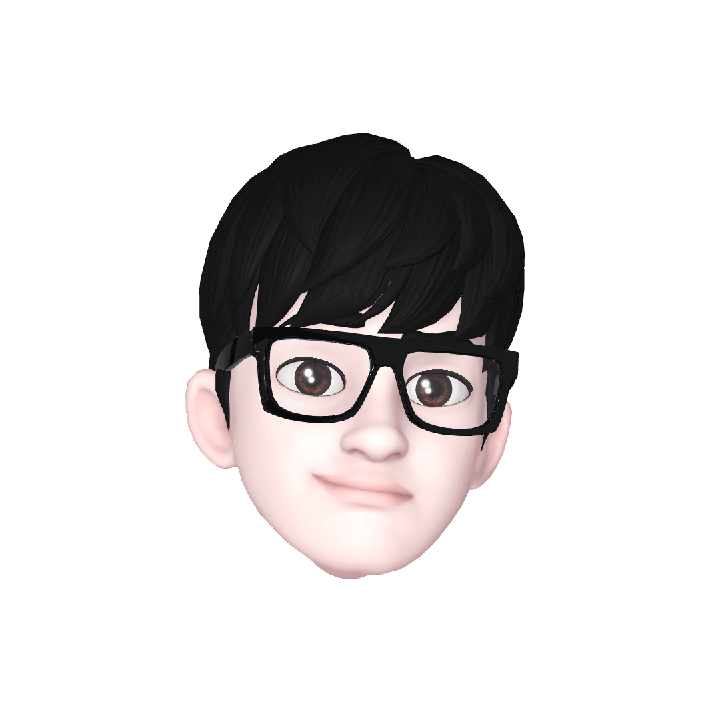이 포스팅에서는 그림판 다운로드 방법을 알려드릴게요.
예전 윈도우를 사용하시던 분이라면 그림판에 익숙하실 겁니다. 간단한 이미지 편집 작업하기에 참 좋았는데요.
어느순간 그림판은 안보이고 그림판3d가 보이더라구요. 그래서 그림판을 다시 설치하고 싶어하시는 분들이 제법 있는거 같습니다.
아래 내용 읽어보시면 그림판 다운로드 방법 확인하실 수 있습니다.
그림판 다운로드 방법
기본적으로 제공되지 않기 때문에 추가로 설치를 해줘야 합니다. 왼쪽 아래 윈도우 버튼을 누른 다음에 microsoft store를 검색해보세요.
그러면 앱을 다운로드 받을 수 있는 스토어로 이동이 됩니다. 거기에서 검색을 paint로 해보세요.
제대로 검색을 하셨다면 paint 앱이 보이실텐데요.
검색결과에서 안보인다면 아래 링크를 클릭해보세요. 바로 다운로드페이지로 이동합니다.
다운로드 받으셨다면 이제 옛날 그림판을 사용하실 수 있습니다!
그림판 대신 추천 프로그램
저는 픽픽을 사용합니다. 약간 무거운 느낌? 이 있지만 그래도 다양한 기능을 손쉽게 사용할 수 있어서 주로 사용합니다.
픽픽의 경우 무료로 사용이 가능하기 때문에 설치만 해주시면 됩니다.
그리고 무엇보다 그림판이랑 인터페이스가 비슷해서 사용하시는데 친숙함을 느낄 수 있습니다. 모자이크 기능도 편리하고 네모박스나 도형을 추가하기 쉬워서 블로그 그림 작업할 때 좋습니다.
아래 링크를 클릭하시면 픽픽 공식홈페이지 다운로드 페이지로 이동하게 됩니다.
그림판 삭제 방법
그림판을 설치했는데 사용할 일이 없거나 오류가 나서 프로그램이 정상적으로 실행이 안되는 경우 삭제를 해야 합니다.
보통 윈도우에서 프로그램을 삭제하시는 것 처럼 하시면 됩니다. 시작을 눌러서 프로그램 추가/제거 메뉴를 찾아서 들어가주세요.
그 다음에 지우고 싶은 프로그램을 찾아서 지워주시면 됩니다. 최근에 설치한 프로그램이라면 설치한 날짜순으로 정렬해서 보시면 찾기 쉽습니다.
만약 프로그램이 안지워진다면 최적화 프로그램을 사용해서 강제로 삭제를 할 수 있습니다.
자세한 내용은 아래 포스팅을 참고해보시기 바랍니다.
위 포스팅은 제가 직접 작성한 포스팅입니다. 최적화 프로그램을 사용해서 시작프로그램을 강제로 제거하는 방법을 알아보시기 바랍니다.